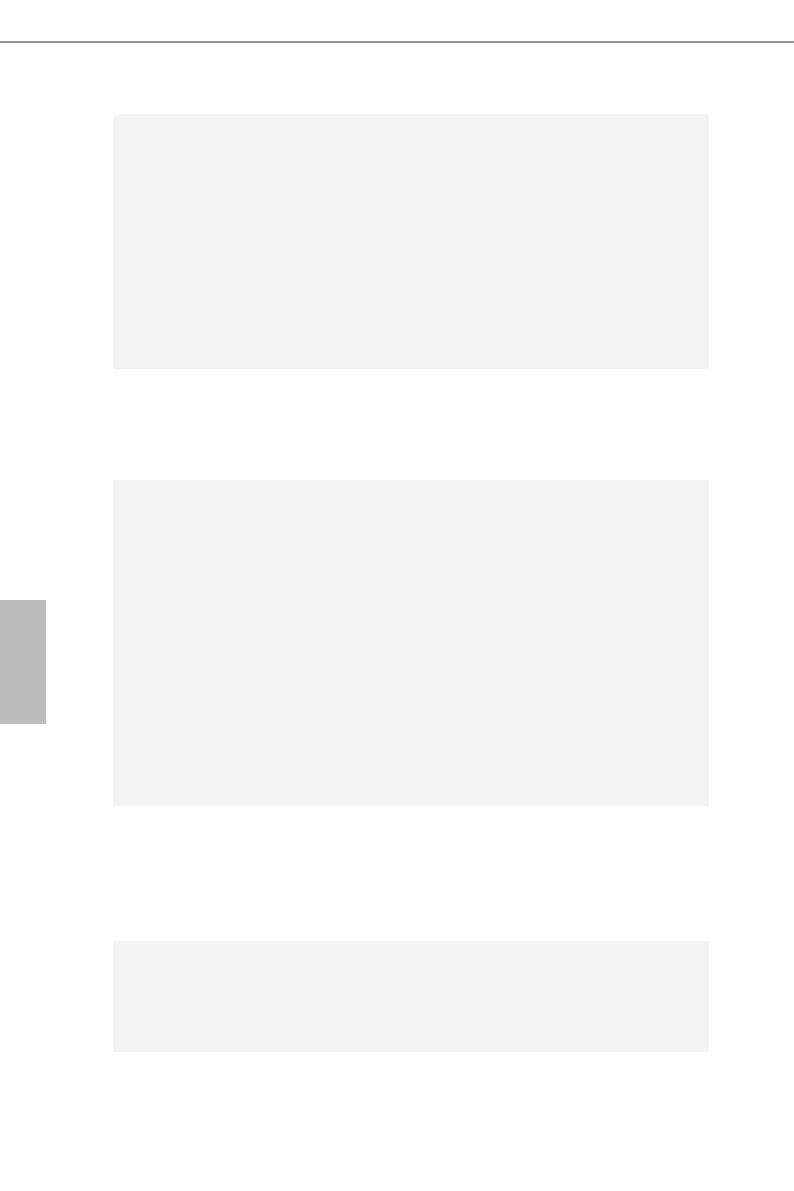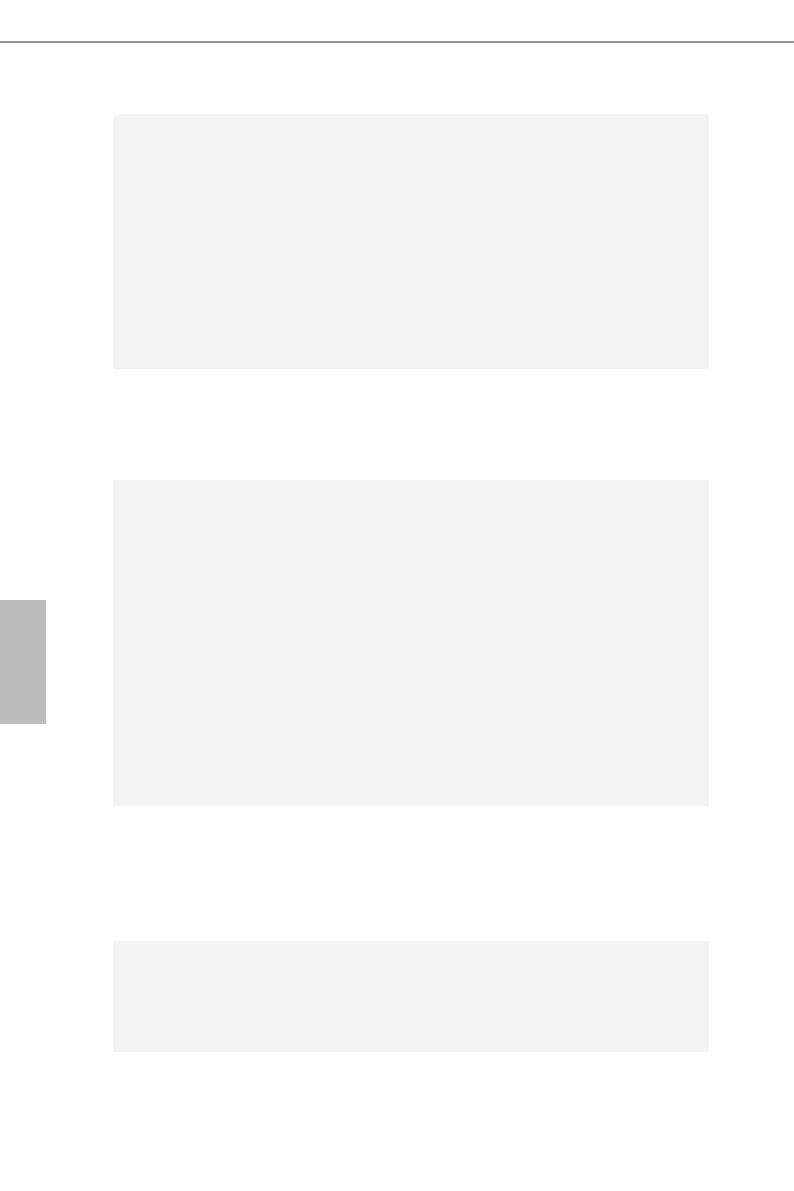
76
Português
E/S do painel
traseiro
• 1 x Porta PS/2 para mouse
• 1 x Porta PS/2 para teclado
• 1 x Porta COM1
• 1 x Porta paralela (com suporte ECP/EPP)
• 1 x Porta de Saída SPDIF Coaxial
• 4 x portas USB 2.0
• 2 x portas USB 3.0
• 1 x Porta LAN RJ-45 com LED (LED ACT/LIGAÇÃO e LED
DE VELOCIDADE)
• Entrada de linha / Altifalante frontal / Microfone
Armazenamento
• 4 x conectores SATA3 a 6,0 Gb/s, com suporte para NCQ,
AHCI e funções “Hot Plug”
• 2 x conectores SATA2 a 3,0 Gb/s, com suporte para NCQ,
AHCI e funções “Hot Plug”
Conector
• 1 x Terminal IR
• 1 x Conector para LED de alimentação
• 1 x Terminal TPM
• 2 x Conectores da ventoinha da CPU (1 x 4 pinos, 1 x 3 pinos)
• 2 x Conectores da ventoinha do chassis (1 x 4 pinos, 1 x 3
pinos)
• 1 x Conector da ventoinha de alimentação (3 pinos)
• 1 x conector de alimentação de 24 pinos ATX
• 1 x conector de alimentação de 12V de 8 pinos
• 1 x conector de áudio do painel frontal
• 1 x Conector de saída SPDIF
• 2 x terminais USB 2.0 (suporte para 4 portas USB 2.0)
• 1 x terminal USB 3.0 (suporte para 2 portas USB 3.0)
Funcionalidades
da BIOS
• BIOS UEFI ocial da AMI com 64Mb com suporte de
interface multilíngue
• Eventos de reactivação compatíveis com ACPI 1.1
• Suporta SMBIOS 2.3.1
• Multi-ajuste de tensão de CPU, DRAM, PCH 1,05V
CD de suporte
• Controladores, Utilitários, Soware antivírus (versão
de avaliação), CyberLink MediaEspresso 6.5 - Versão
de avaliação, Navegador e Barra de Ferramentas Google
Chrome, Start8